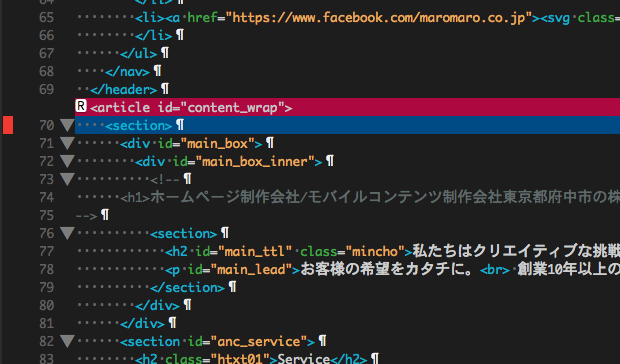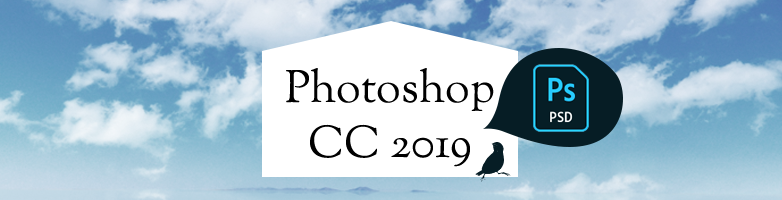2019.03.25

DreamweaverでのGitの使用を一時的に解除する方法
こんにちは。MaromaroのMaromaroのsachikaです。
本日は、DreamweaverでのGitの使用を一時的に止める方法をご紹介したいと思います!
DreamweaverのGit機能とは?
先日、仕事でDreamweaverを使用していたら、いきなりコードの編集画面に写真のようなカラフルなバーが現れました。
「なんだろう?Dreamweaverがアップデートされたのかな?」と思っていたのですが、これはDreanweaver CC 2017で追加されたGit機能だそうで。無知ですみません(笑)
DreamweaverでのGitの使用(Adobe公式サイト)
https://helpx.adobe.com/jp/dreamweaver/using/git-support.html
どうやら先日GitのPathを通した時に、Dreamweaverに搭載されていたこの機能が自動的にONになったようで、突然私が使っている環境でGit機能が使えるようになってしまったのです!
今までGit機能なんて使っておらず、普通にコーディングしていた私にはこの機能、ぶっちゃけ邪魔~!
行選択しようとしたら過去のコードに置き換えられちゃうし…(泣)
ということで、この大変便利なDreamweaverのGit機能を使いたくない人(いるのか?)向けに、私が見つけた暫定的にGit機能の使用を回避する方法をご紹介したいと思います!
Gitの使用を一時的に止める手順
①メニューの「編集」→「環境設定」を開く
②左側のカテゴリから「Git」を選択
③右側の「構成」を以下のように設定
・Git実行ファイルへのパス:適当な数値に置き換える(000など)
・タイムアウト:0秒
・端末へのパス:空欄
・コマンド引数:空欄
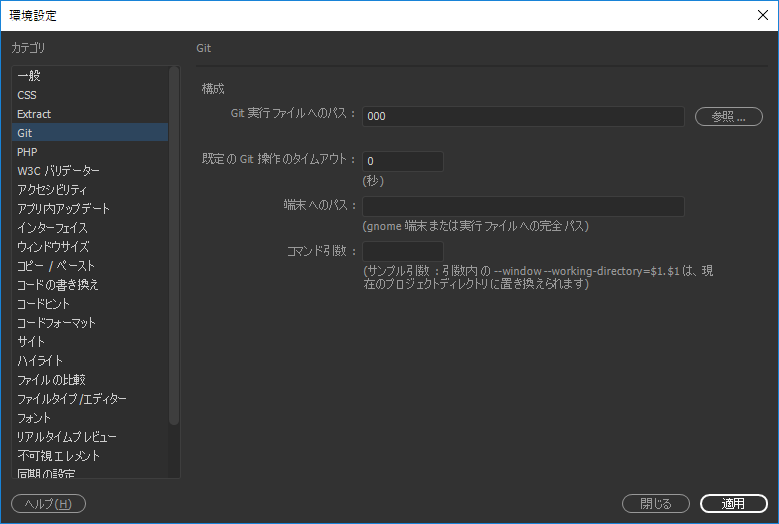
④「適用」ボタンを押す
⑤Dreamweaverを再起動する
設定方法は以上です!
これで、きれいさっぱり編集画面の左側のバーは消えちゃいます!すっきりしますね。
ちなみに、Gitの使用を再開したい場合は「Git実行ファイルへのパス」と「タイムアウト」を再設定してあげれば元に戻りますので、ご安心ください。
Googleで検索するとGitの設定方法は引っかかるけど、解除の方法はどこにも載っていなかったので、
もし同じような現象で困っている方の助けになれば良いなと思います♪
以上、sachikaでした。